Windows 10で欠落しているデフォルトの電源プランを復元する方法

このガイドでは、Windows 10でデフォルトの電源プラン(バランス、高パフォーマンス、省電力)を復元する方法を詳しく解説します。
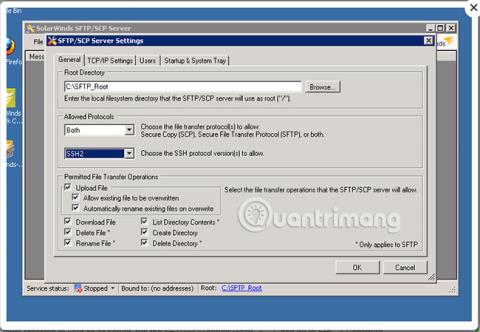
ファイル転送プロトコル (FTP) は、ファイルを転送するための最も一般的なプロトコルの 1 つです。過去数年にわたって、SFTP および FTPS と呼ばれる安全なバージョンの FTP が登場しました。 FTPS は安全なファイル転送プロトコルであり、暗号化された TLS トンネルを通じてデータを転送します。一方、SFTP は実際にはFTP サーバーではなく、SSH サーバーですが、FTP コマンドを理解できます。
その結果、SFTP は、暗号化されていない資格情報の転送を防止すると同時に、データ転送を完了するためにクライアントから返送する必要がある一意の識別子も生成します。これらの対策のおかげで、SFTP によるファイル転送は非常に安全であることが保証されます。
SFTP が何であるかについては理解できたので、最も安全なファイル転送に最適な SFTP サーバーのいくつかを見てみましょう。
安全なファイル転送に最適な SFTP サーバー
ネットワーク管理ソフトウェアの大手企業の 1 つである SolarWinds は、無料の SFTP/SCH サーバーを提供し、ネットワーク上で信頼性が高く安全なファイル転送を保証します。
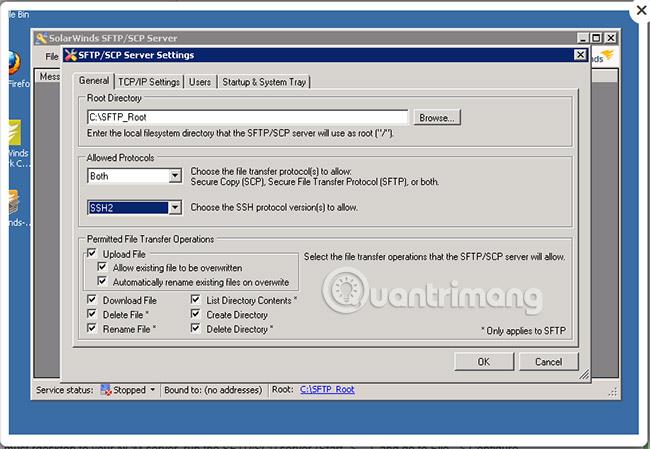
その重要な機能のいくつかを見てみましょう。
価格: 完全無料!
公式ダウンロード: SolarWinds SFTP/SCP サーバーはここからダウンロードできます。
FreeFTP は、任意のユーザーの作成をサポートするオープンソースの SFTP および FTPS サーバーです。
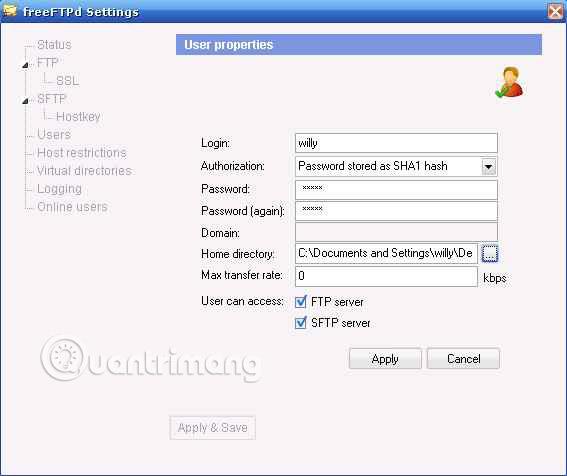
FreeFTP には次の機能が備わっています。
価格: 無料でご利用いただけます。
公式ダウンロード: FreeFTP はここからダウンロードできます。
Bitvise SSH サーバーは、ファイルを安全に転送するための強力なアプリケーションです。

その機能の一部を次に示します。
価格: 各ライセンスの費用は 99.99 ドル/年 (約 2,300,000 VND) です。さらに、アクセス期間は、インストールごとに 19.95 ドル (460,000 ドン) の追加支払いで 2 年間に、インストールごとに 39.90 ドル (920,000 ドン) の追加支払いで 3 年間にアップグレードできます。
公式ダウンロード: 30 日間の無料試用が可能です。ここから、完全に機能するBitvise SSH サーバーをダウンロードできます。
Rebex SFTP サーバーは最小限のサーバーですが、高度な構成とカスタマイズが可能です。これは主に Windows 環境向けに設計されています。
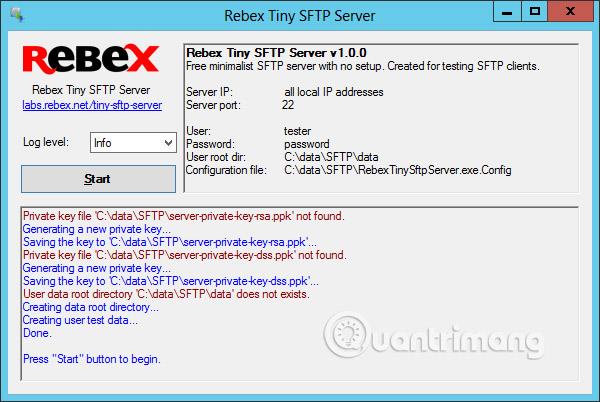
その主な機能の一部は次のとおりです。
価格: 見積もりを受け取るには、https://labs.rebex.net/SftpServer に電子メール アドレスを入力してください。ライセンスの詳細がアカウントに送信されます。
公式ダウンロード: 30 日間の無料トライアルはhttps://labs.rebex.net/sftpServer/からダウンロードできます。
Cerberus FTP サーバーは、FTP、SFTP、FTPS、およびHTTPS機能を備えた安全な Windows ファイル サーバーです。このツールは 2001 年から存在していますが、最初の安定版リリースは 2018 年 4 月 23 日でした。
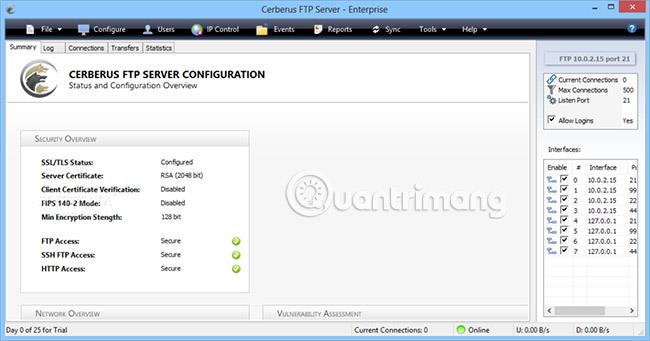
その特徴としては、
価格: Cerberus FTP サーバーには、Personal、Standard、Professional、Enterprise の 4 つのバージョンがあります。 Personal バージョンの価格は 89 ドル (2,100,000 VND)、Standard バージョンの価格は 299 ドル (約 7,000,000 VND)、Professional バージョンの価格は 599 ドル (約 1,400 万 VND)、Enterprise バージョンの価格は 1,499 ドル (約 3,500 万 VND) です。
| 個人的 | 標準 | プロ | 企業 |
| 最大接続数は20です | 最大接続数は50です | 接続数に制限はありません | 接続数に制限はありません |
| ユーザーとグループのサポート | ウェブマスター | SSH2 SFTP | HTTPS/Webクライアント |
| 詳細ログ | 公開鍵認証 | イベントサポート | |
| IPv6 の完全サポート | FIPS 140-2 | メールによる通知 | |
| FTP | Active Directoryの統合 | ファイル保持ポリシー | |
| TLS/SSLを使用したFTP | LDAPの統合 | ウェブアカウントが必要です | |
| ソープコントロールAPI | CRLとCAをサポート | アドホック ファイルを共有する | |
| 自動的に制限される | クライアント証明書を検証する | 高度な統計とレポート作成 | |
| コピーサーバー |
Personalエディション、 Standardエディション、 Professionalエディション、 Enterpriseエディションはここから購入できます。
公式ダウンロード: 無料試用版をダウンロードできます: 32 ビット、64 ビット。
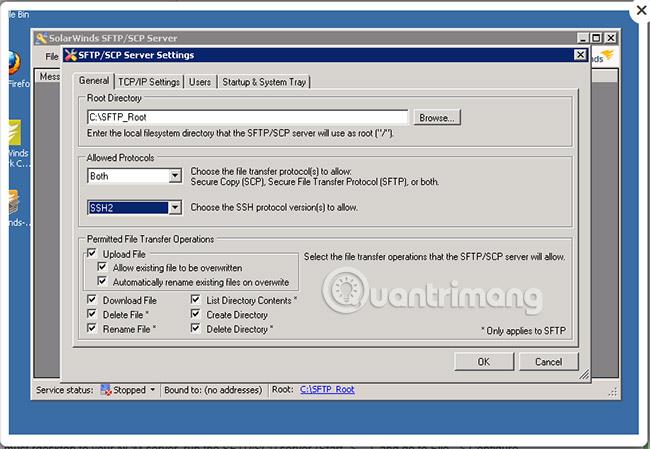
CompleteFTP は、高度に統合され、カスタマイズ可能な Windows SFTP サーバーです。 Windows ユーザーおよび非 Windows ユーザー (ローカルまたは AD)、仮想ファイル システム、ユーザーフレンドリーな管理インターフェイス、レスポンシブ Web ファイル管理 (バージョン 12 以降) など、SFTP サーバーに期待される機能を提供するだけでなく、いくつかの新しい機能も追加します。次のような機能:
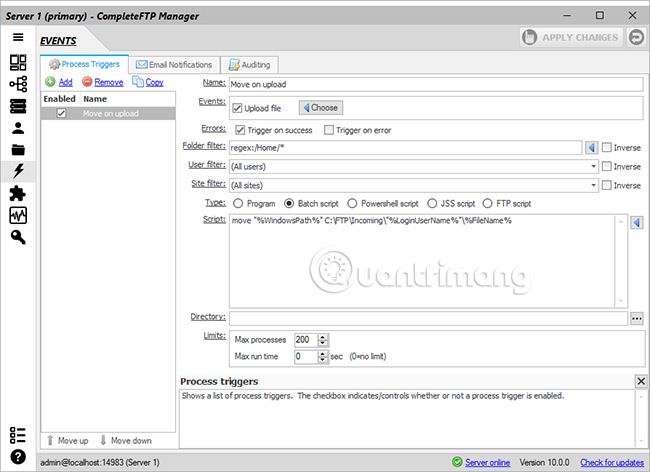
価格は 0 ドルから 999 ドル (約 2,300 万 VND) です。 Enterprise バージョンは 30 日間試用でき、ワンクリックで無料バージョンに切り替えることができます。
つまり、SFTP サーバーは、FTP プロトコルを使用してファイルを安全に転送するのに役立ちます。上記のサーバーは、現在市場で入手可能な最高のものの一部です。Quantrimang では、上記の SFTP サーバー ソフトウェアのいずれかをダウンロードし、ネットワーク/インフラストラクチャでテストすることをお勧めします。これらのサーバーにはそれぞれ、特定の機能セットがあり、価格も異なります。
多くの人のお気に入りの選択肢は、間違いなく Solarwinds SFTP Server FREE でしょう。上記のリンクから完全に無料でダウンロードでき、いつでも使用できます。
続きを見る:
このガイドでは、Windows 10でデフォルトの電源プラン(バランス、高パフォーマンス、省電力)を復元する方法を詳しく解説します。
仮想化を有効にするには、まず BIOS に移動し、BIOS 設定内から仮想化を有効にする必要があります。仮想化を使用することで、BlueStacks 5 のパフォーマンスが大幅に向上します。
WiFi 接続に接続するときにドライバーが切断されるエラーを修正する方法を解説します。
DIR コマンドは、特定のフォルダーに含まれるすべてのファイルとサブフォルダーを一覧表示する強力なコマンド プロンプト コマンドです。 Windows での DIR コマンドの使用方法を詳しく見てみましょう。
ソフトウェアなしで Windows 10 アプリをバックアップし、データを保護する方法を説明します。
Windows のローカル グループ ポリシー エディターを使用して、通知履歴の削除やアカウントロックの設定を行う方法を説明します。
重要なリソースを簡単に監視及び管理できる<strong>IP監視</strong>ソフトウェアがあります。これらのツールは、ネットワーク、インターフェイス、アプリケーションのトラフィックをシームレスに確認、分析、管理します。
AxCrypt は、データの暗号化に特化した優れたソフトウェアであり、特にデータ セキュリティに優れています。
システムフォントのサイズを変更する方法は、Windows 10のユーザーにとって非常に便利です。
最近、Windows 10にアップデートした後、機内モードをオフにできない問題について多くのユーザーから苦情が寄せられています。この記事では、Windows 10で機内モードをオフにできない問題を解決する方法を説明します。








